当用户遗忘Windows系统中的administrator密码时,可以通过一系列步骤重置或解除该账户的密码,以下是几种常见的解决方法:
1、使用命令提示符
启用内置管理员账户:在运行窗口中输入cmd并选择“以管理员身份运行”,然后输入net user administrator /active:yes来激活内置的Administrator账户。
创建新的本地管理员账户:如果无法激活Administrator,可以在命令提示符下通过net user 用户名 密码 /add命令创建一个新账户,并将其加入到管理员组,之后,使用该新账户登录系统。
重置管理员密码:在命令提示符下使用net user 用户名 新密码命令直接修改Administrator或其他管理员账户的密码,这种方法适用于已经有一个活动的管理员账户的情况。
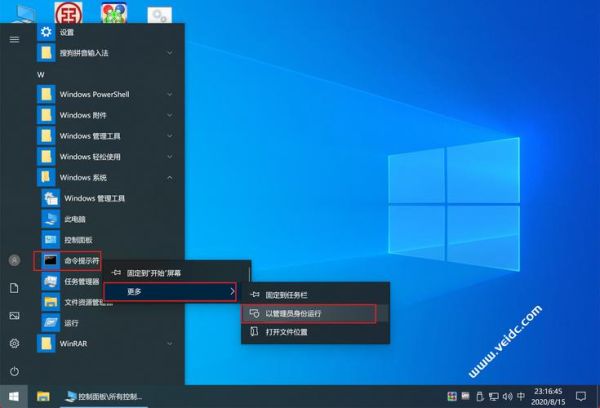
2、使用安装介质
替换粘滞键程序:利用Windows 10安装盘启动电脑到修复模式,通过移动sethc.exe文件并用命令提示符替换它,从而在登录界面访问命令行工具。
替换Utility Manager程序:与上述方法类似,但这次是替换utilman.exe为命令提示符,以便在轻松访问菜单中打开CMD。
3、系统恢复或重置
使用系统还原点:如果有先前创建的系统还原点,可以尝试恢复到忘记密码前的状态,这不会影响个人文件,但可能会丢失一些最近的设置或数据。
重置电脑:如果以上方法都不可行,最后的选择是重置电脑,这将清除所有个人文件、应用程序和设置,在进行此操作之前,请确保备份重要数据。
对于使用微软账户绑定的用户,如果忘记了密码且无法通过常规方式重置,可以尝试联系微软官方客服寻求帮助。
有多种方法可以解决忘记Windows系统中的administrator密码的问题,建议在尝试这些方法之前先评估其对数据的潜在影响,并确保采取适当的备份措施以防万一,定期更新密码并妥善管理密码也是非常重要的预防措施。
本文来自作者[南笙北执]投稿,不代表智博立场,如若转载,请注明出处:https://zhibor.cn/changshi/202501-16901.html


评论列表(4条)
我是智博的签约作者“南笙北执”!
希望本篇文章《administrator密码忘记 administrator解除方法》能对你有所帮助!
本站[智博]内容主要涵盖:知识科普
本文概览:当用户遗忘Windows系统中的administrator密码时,可以通过一系列步骤重置或解除该账户的密码,以下是几种常见的解决方法:1、使用命令提示符启用内置管理员账户:在运...